BPLOT是一款功能非常強(qiáng)大的CAD批量打印插件,通過(guò)這款插件能夠幫助用戶快速的打印自己所需要的內(nèi)容,支持批量打印、批量生成布局、批量分圖工具等等,非常的實(shí)用,能夠幫助用戶絕大多數(shù)的內(nèi)容,有效的提升了各位的工作效率,有需要的小伙伴快來(lái)下載吧。
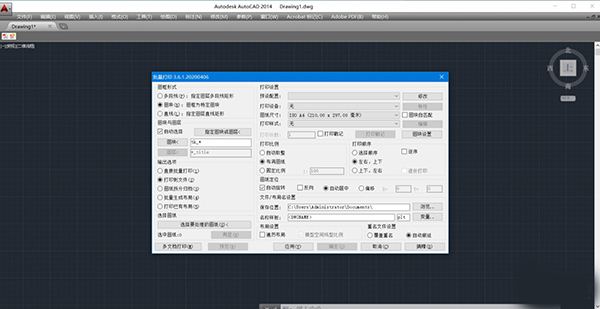
軟件特色
1、在本站下載解壓,雙擊.exe程序進(jìn)行安裝便可,在安裝之前必須關(guān)閉cad軟件!!!
2、安裝完成后,打開(kāi)CAD,在命令欄鍵入bplot。如按了沒(méi)有反應(yīng),則要在工具下拉菜單中加載應(yīng)用程序中加載;
3、打開(kāi)批量打印窗口后,左上角有三種打印方式分別【常用】圖框?qū)印ⅰ緢D塊】、【圖層】。
【常用】是要事先設(shè)置好以TITLE為圖層命的圖層,然后框選圖塊最外邊;
4、【圖塊】和【圖層】可以自定圖塊名字或者圖層名字然后點(diǎn)擊【從圖中制定圖塊或圖層】按鍵
5、接下去設(shè)置打印樣式如下圖依次操作,點(diǎn)擊打印樣式設(shè)置;
Office達(dá)人送紅包、紙質(zhì)書(shū)
6、并起好樣式名稱,如圖設(shè)置好后點(diǎn)擊確定;
7、如圖在【預(yù)設(shè)配置】下拉菜單中選擇剛才設(shè)置好的打印樣式名稱;然后設(shè)置好如下圖位置,其中【打印順序】可以按照個(gè)人喜好設(shè)置;
8、點(diǎn)擊【應(yīng)用】,然后【選擇要處理的圖紙】按鍵到CAD窗口去選取圖紙。,把需要打印的圖紙全部框選;
9、框選之后可以 亮顯檢查一下是否把對(duì)象全選上,后點(diǎn)擊確定,這樣批量打印就完成了。
安裝方法
1、找到Batchplot的安裝位置,復(fù)制路徑,
2、在AutoCAD中執(zhí)行op命令,添加文件搜索路徑,
3、在AutoCAD中執(zhí)行ap命令,添加Batchplot插件,
4、重啟AutoCAD,執(zhí)行bplot命令,即可使用批量打印插件。
標(biāo)簽: CAD打印

CAD打印需要較高的質(zhì)量要求,同時(shí)還會(huì)有著批量打印以及打印質(zhì)量控制等要求,所以不少用戶希望能有更多的DWG打印工具選擇,所以小編將所有CAD打印軟件下載進(jìn)行整合,用戶可以找到免費(fèi)實(shí)用的批量CAD打印軟件,滿足高需求。
下載地址
精品推薦
-

eclipse中文補(bǔ)丁包
詳情 -

DiskGenius激活工具
詳情 -

橙子vr助手
詳情 -

Amtemu 2019
詳情 -

Enterprise Architect
詳情 -

balenaEtcher鏡像制作軟件
詳情 -

簡(jiǎn)易多開(kāi)
詳情 -

CADe SIMU
詳情 -

微信聊天記錄挖掘機(jī)
詳情 -

e900v21e刷機(jī)固件
詳情 -

Studio One6機(jī)架效果插件
詳情 -

windowsserver2012r2激活工具
詳情 -

cdr2020注冊(cè)機(jī)
詳情 -

云熙板式家具拆單軟件
詳情 -

abbyyCrack序列號(hào)注冊(cè)機(jī)
詳情 -

IC卡數(shù)據(jù)分析工具
詳情
裝機(jī)必備軟件













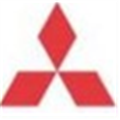













網(wǎng)友評(píng)論